Ce workflow ComfyUI Img2Vid est créé par Titto13 basé sur l'excellent travail de ipiv. Ce workflow se concentre sur la génération et l'ajustement d'images dynamiques, et se compose des modules AnimateDiff LCM, IPAdapter, QRCode ControlNet et Custom Mask. Chacun de ces modules joue un rôle crucial dans le processus Img2Vid, améliorant la qualité de l'animation morphing.
Composants principaux du workflow Img2Vid pour l'animation morphing
1. Module AnimateDiff LCM:
Intègre le modèle AnimateLCM dans la configuration AnimateDiff pour accélérer le processus de rendu. AnimateLCM accélère la génération de vidéos en réduisant le nombre d'étapes d'inférence nécessaires et améliore la qualité des résultats grâce à l'apprentissage de la cohérence découplée. Cela permet l'utilisation de modèles qui ne produisent généralement pas de résultats de haute qualité, faisant d'AnimateLCM un outil efficace pour créer des animations détaillées.
2. Module IPAdapter:
Utilise la fonction de masque d'attention d'IPAdapter pour réaliser le morphing entre les images de référence. Les utilisateurs peuvent générer des masques d'attention dédiés pour chaque image, garantissant des transitions fluides dans la vidéo finale.
3. Module QRCode ControlNet:
Utilise une vidéo en noir et blanc comme entrée pour le modèle ControlNet QRCode, guidant le flux de l'animation et améliorant les dynamiques visuelles de la séquence morphing.
4. Module Mask:
Fournit trois masques prédéfinis et permet aux utilisateurs de charger des masques personnalisés. Tous ces masques peuvent être changés d'un simple clic pour obtenir divers effets.
Comment utiliser le workflow Img2Vid pour créer des animations morphing
1. Chargement d'images et application de masques
- Chargement d'images: Chargez des images dans les nœuds "Load White" et "Load Black". Le workflow inclut divers masques d'images que les utilisateurs peuvent sélectionner en fonction de leurs besoins.
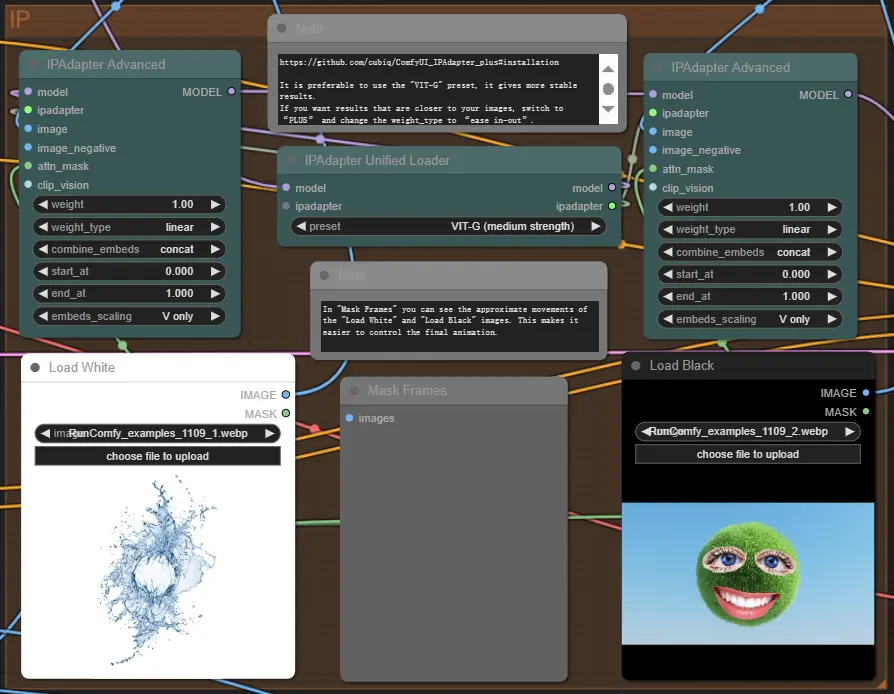
- Traitement des masques: Les masques peuvent être sélectionnés en cliquant sur "Action!" et des masques personnalisés peuvent être téléchargés et appliqués, améliorant la flexibilité.
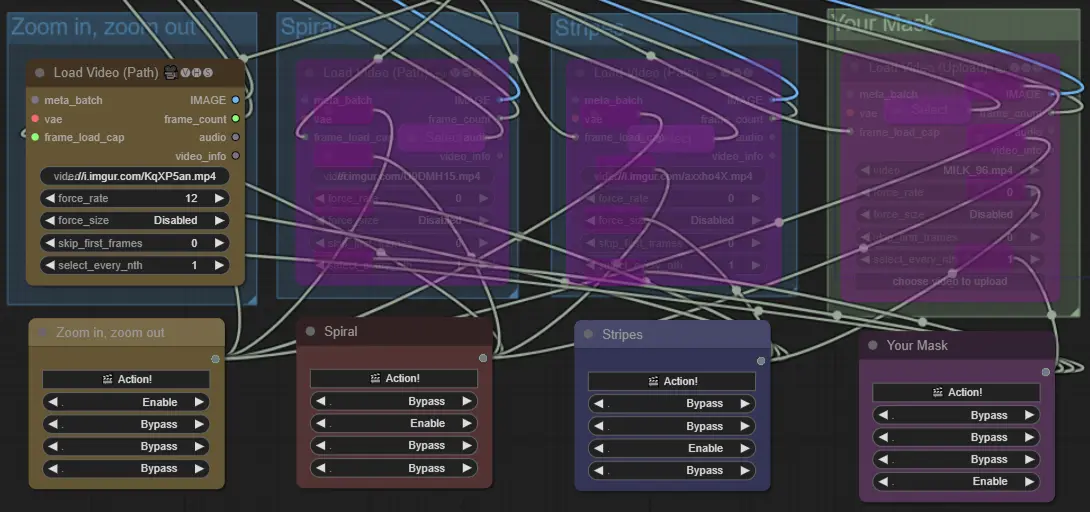
2. Ajustement des images
- Rotation, recadrage et retournement d'images: Ajustez les images en utilisant les fonctions "Rotate Mask" et "Flip Image" pour obtenir les effets souhaités. La fonction "Fast Crop" permet aux utilisateurs de choisir entre le recadrage central ou l'ajout de bordures noires pour adapter les images. La fonction "Detail Crop" permet de recadrer des détails spécifiques des images. (Cette fonctionnalité vous donne plus de contrôle sur vos créations, alors activez-la si nécessaire!)
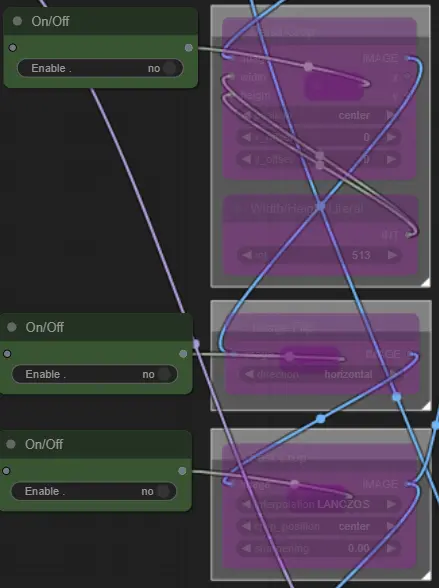
3. Ajustement des paramètres
- AnimateDiff - Motion Scale: L'ajustement de ce paramètre modifie la fluidité de l'animation. Augmenter la valeur ajoute plus de mouvement mais peut réduire la qualité des détails. La plage recommandée est de 1.000 à 1.300, avec des essais encouragés.
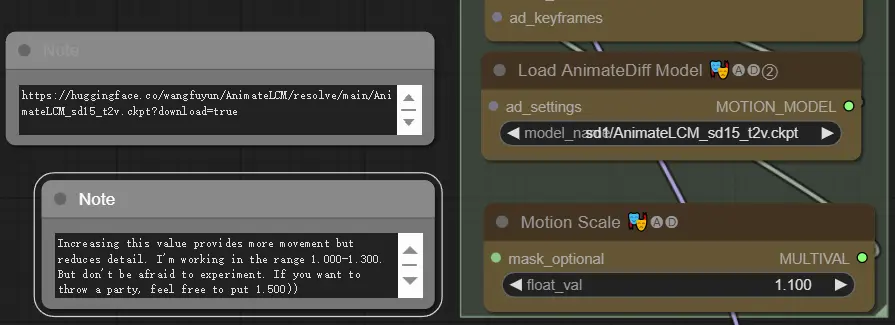
- QRCode ControlNet - Strength and End Percent: Ces paramètres contrôlent l'intensité de l'animation et l'effet de transition. Généralement, ajustez "Strength" entre 0.4 et 1.0 et "End Percent" entre 0.350 et 0.800.
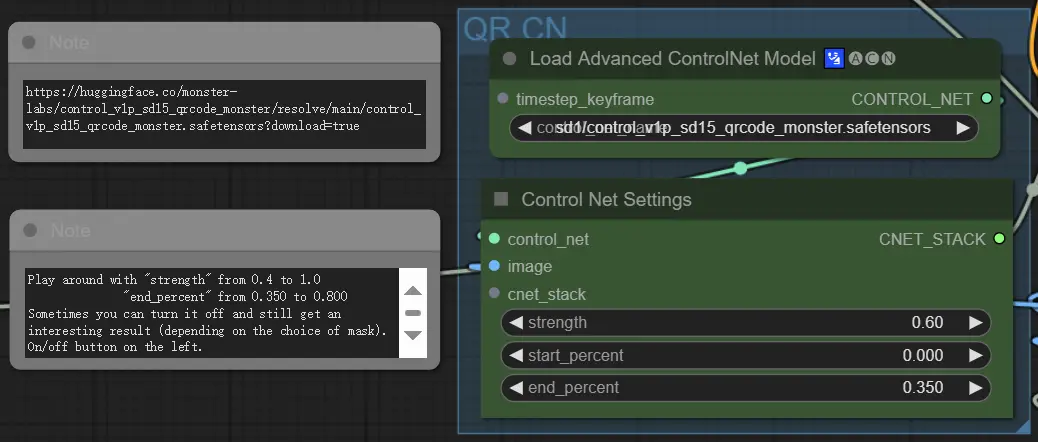
- Mask - Force Rate: Réglez sur "0" pour la vitesse initiale ou "12" pour les cycles accélérés et doublés. Ajustez cette valeur en fonction de la longueur de l'animation et des besoins d'effet.
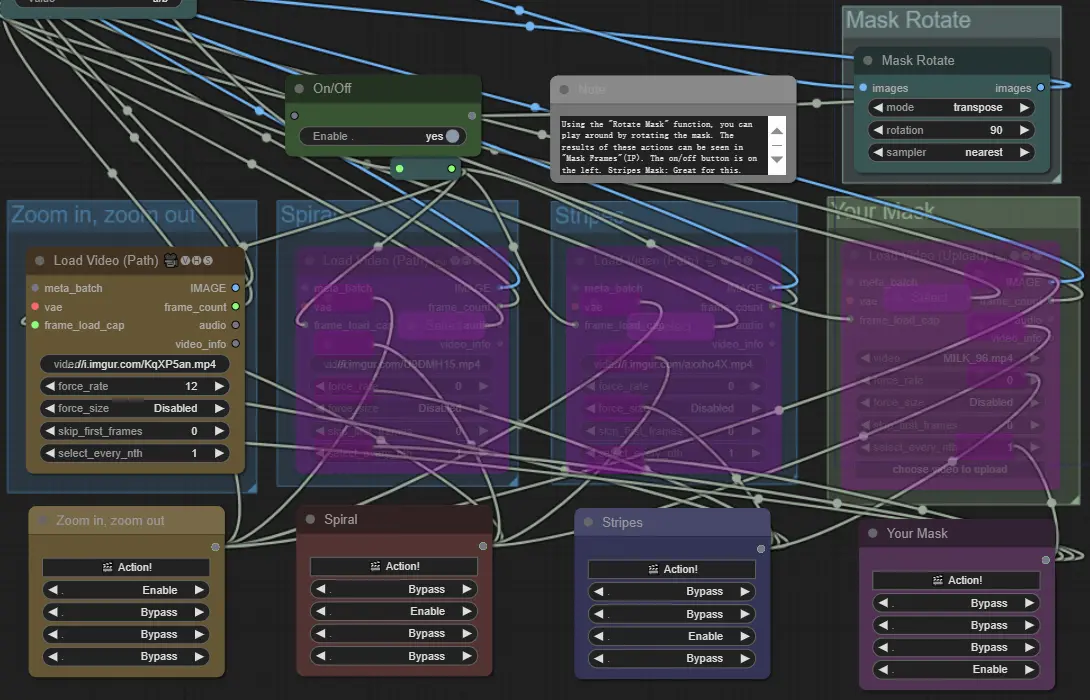
- IPAdapter - Preset: Il est recommandé d'utiliser le préréglage "VIT-G" pour des résultats plus stables. Pour des résultats plus proches des images originales, passez au préréglage "PLUS" et réglez "weight_type" sur "ease in-out".
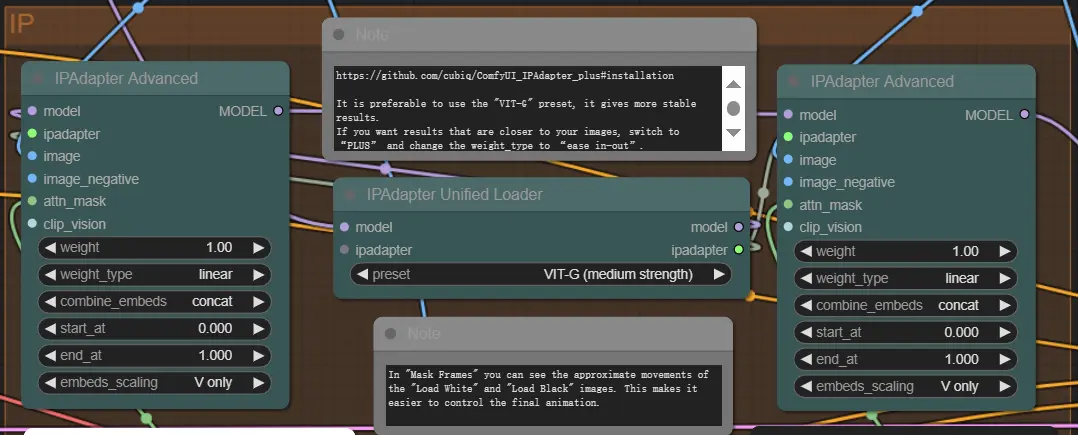
Pour plus d'informations et pour voir le travail original, veuillez visiter la page Civitai de l'auteur Titto13.
